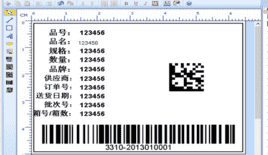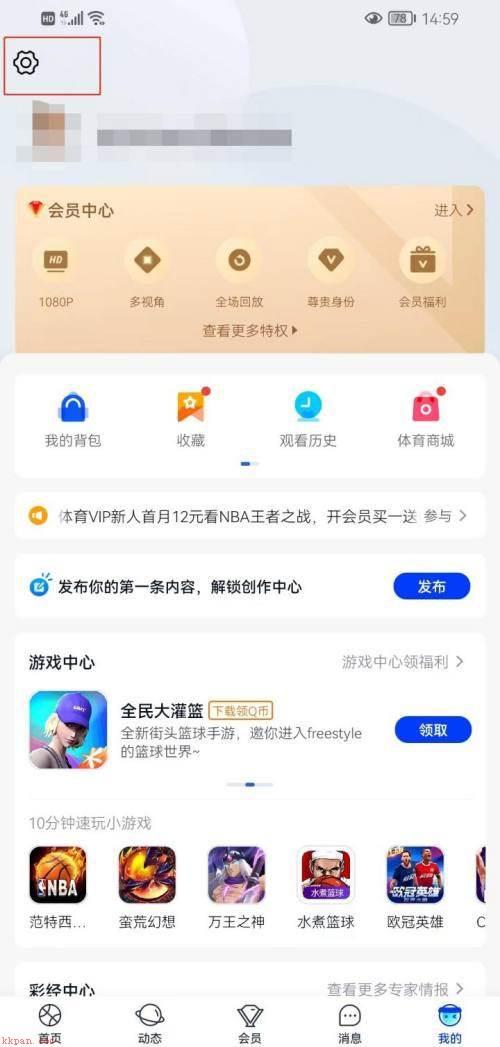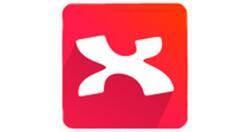Nicelabel是由Euro Plus推出的一系列为桌面用户、企业用户以及移动终端用户专业提供条码和RFID标签设计及打印解决方案的软件,在防伪印刷、物流流通、工业生产等各大领域应用良多,是各类产品生产厂家、产品流通行业必备的软件,该软件可解决各大企业间对于标签的设计问题,并有效提高工作效率,减少管理成本,为公司企业带来更大利润。支持数据库、最新条码和RFID标准,基于字符编码标准UNICODE的标签设计环境。
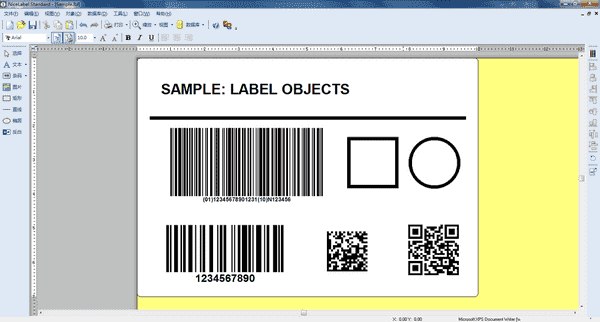
功能介绍
1、轻松设计专业的条形码标签。NiceLabel Designer Standard 向导程序让用户可以很容易地执行常见的标签设计任务,包括连接到现有的数据库。使用标签向导来创建标签模板或使用预先设计的标签模板;使用数据库向导来连接到OLE/ODBC数据库;使用对象向导来创建序列号、提示、日期/时间戳、链接字段和表达式;使用条码向导来创建条形码,比如GS1-128。
2、让操作员轻松打印标签。Designer Standard 包括帮助使打印更快、更准确的模块。QuickPrint 帮助用户快速选择正确的模板。NicePrint 提供了一个简单的数据输入界面,不再需要使用标签设计程序。不会不小心对标签格式更改;一切都在一个简单、易用的屏幕里面;实时打印预览,最大限度地减少错误;打印到任何打印机。
3、连接到现有数据库。有了标签数据的数据库,不需要创建数量众多但几乎完全相同的标签设计,只要设计几个模板,然后将它们连接到现有数据,轻松提升制作的标签。支持OLE/ODBC,允许连接到大多数数据库格式。;2500多种标签打印机的Windows标准驱动程序;标签打印机条形码、字体和其他功能的原生支持;经微软测试的卓越的Windows兼容性;支持任何有Windows驱动程序的打印机。
4、轻松创建级联变量。Nicelabel Designer Standard 支持序列号、提示、日期/时间戳、链接字段、表达式和数据库。表达式允许将多个字段连结(相互链接)和操作,创建复合变量,如序列号。
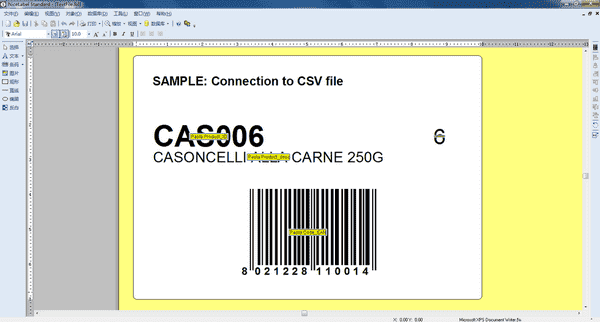
软件特色
1、消除标签打印错误。选择数据库记录,查看标签预览、打印机状态,然后打印标签。包含严格的数据输入验证约束,减少人工输入错误。当打印机处于错误状态时禁用打印,避免标签错误打印和序列号重复。在键入数据或选择数据库记录时,即显示准确、实时的打印预览标签。
2、用触摸屏应用使标签过程简化。触摸屏应用可以提高易用性,效率更高。简化的可视化数据选择,帮助用户打印标签的速度更快,错误更少。触摸屏应用的好处:不再需要不仅速度慢而且且易于出错的键盘输入数据。界面采用通用的图标,不需要翻译。无需培训,对于人员流失率高或采用季节工的地方而言是理想方案。减少了由于一个键盘或鼠标故障而导致的停机时间。
3、提高生产率,让操作员的工作更轻松。自定义应用程序,以适应用户的业务流程和用户需求。PowerForms 提供了用户需要的精确功能级别。从单个表单对多个标签进行预览和打印。让数据库自动选择指定记录的标签格式。建立可重复使用的子菜单,其中包含工作指令、打印机清洁指南和支持提示。
4、尽量减少人工数据录入。与生产设备和软件相整合,在标签上使用外部源的数据。用户甚至可以在每次打印时将数据转发到其他业务系统。轻松地与条形码扫描仪、天平秤、PLC、打印贴标机等硬件建立接口。监控生产硬件的实时状态。从其他业务系统读取和写入数据。通过RS232、TCP/IP、Web服务、SQL查询和自定义脚本进行连接。
5、减少开发费用。PowerForms 能够比C#或VB.NET等编程语言更快地构建应用程序。不仅降低了应用程序开发成本,而且缩短了部署时间。只需轻松的拖放操作,就可以构建强大的应用程序,而且不会有编码错误。让非程序员也能够构建应用程序。就像设计标签一样设计打印应用程序。创建标签打印、数据库管理和数据采集应用程序
使用方法
步骤一 创建基本标签;创建基本标签,主要是在创建标签弹出的“标签向导”中,对打印机进行选择、定义标签和尺寸的大小。
步骤二 创建不可变文本;点击工具箱中的创建文本按钮,文本光标将出现在屏幕上,将光标移动到您想在标签上放置文本的位置,单击鼠标按钮。显示对象属性的对话框将打开。输入文本“sample”,单击完成按钮。(您可以单击“字体”选项后的选择按钮,对输入的文本进行字体格式的修改)
步骤三 插入条形码;单击工具箱中的条码创建按钮,将光标移动到标签上的理想位置,但是鼠标按钮,打开条码属性对话框;输入“123456”作为条码内容,单击“定义”按钮,打开“编辑条码”对话框;选择条码类型,单击确定按钮,返回属性对话框,单击完成按钮。您可以拖动条码到理想位置,以及拖动对象控制柄,改变对象大小,控制柄是环绕在被选中对象四周的矩形框。
步骤四 插入图片;单击工具箱中的插入图片按钮按钮,将光标移动到标签理想位置,单击鼠标按钮,在弹出的对话框中浏览您硬盘上的图片,选中要插入的图片,单击打开按钮。
步骤五 使用右侧设计工具栏中的对齐工具,实现对象的理想分布;
步骤六 保存标签;选择保存图标,键入标签名称。
更新日志
1、与Windows 10兼容
2、更新了设计样本
3、新增打印对话框中的变量数据加载功能
4、新增数据存储类型
5、更新食物过敏原格式模板
6、优化CODE 128编码算法
7、更新对GS1条码的支持